电脑开启节电模式怎么关闭
更新时间:2024-01-28 15:53:17作者:xiaoliu
电脑节电模式是一种非常实用的功能,它可以在电脑不使用时自动进入低功耗状态,从而节约能源并延长电池寿命,有时候我们需要关闭这个功能,以便获得更高的性能或避免某些不便。尤其是对于笔记本电脑用户来说,关闭节电模式可能会提升电脑的运行速度和响应能力。如何关闭笔记本电脑的节电模式呢?下面将为您介绍几种简单有效的方法。
方法如下:
1.打开荣耀笔记本电脑,选择左下角Windows图标“开始” 按钮
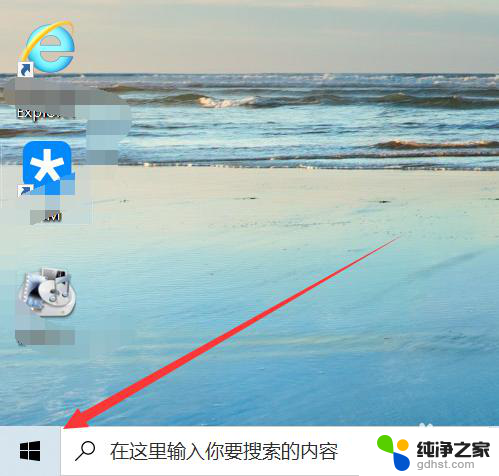
2.选择“设置”图标
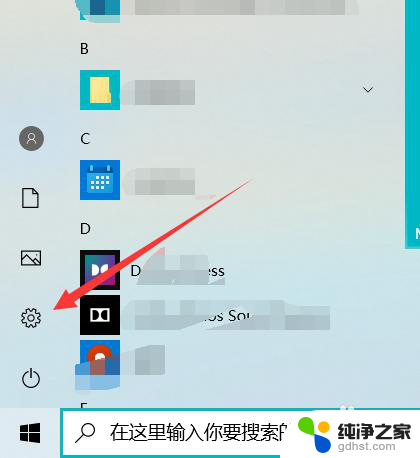
3.进入设置界界面,点击“电池”选项
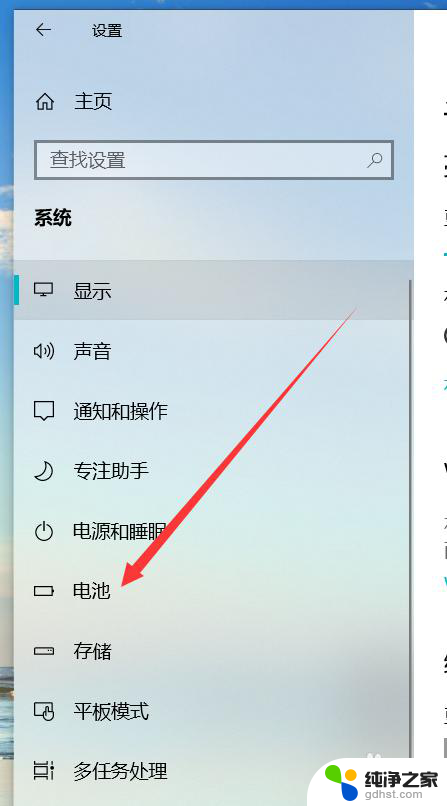
4.在电池界面,将“打开节电模式,直到下一次充电”下方的开关关闭
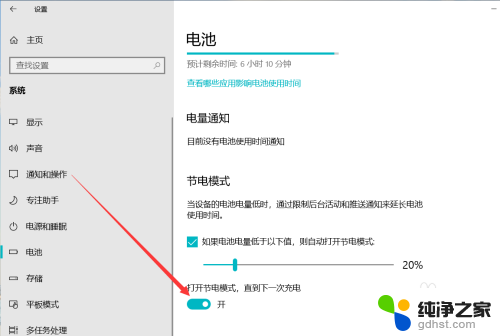
5.如下图,节电模式已经关闭,笔记本电脑屏幕亮度自动恢复正常亮度

以上就是电脑开启节电模式怎么关闭的全部内容,碰到同样情况的朋友们赶紧参照小编的方法来处理吧,希望能够对大家有所帮助。
- 上一篇: wps请问表格每行尺寸怎么设置呢谢谢
- 下一篇: 小米笔记本屏幕变黄
电脑开启节电模式怎么关闭相关教程
-
 电脑怎么关闭窗口模式
电脑怎么关闭窗口模式2024-02-02
-
 电脑显示节电模式怎么开机
电脑显示节电模式怎么开机2024-05-13
-
 电脑电池保护模式怎么关闭
电脑电池保护模式怎么关闭2024-01-05
-
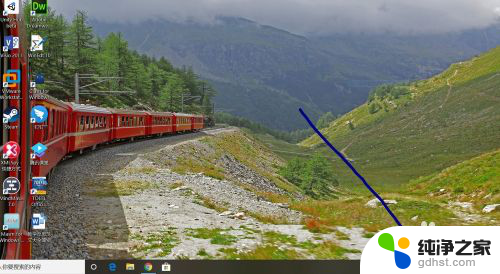 电脑开启电池保护怎么关闭
电脑开启电池保护怎么关闭2023-12-20
电脑教程推荐
- 1 电容麦连接声卡没声音
- 2 word文档中的回车键箭头怎么消除
- 3 如何让电脑玩游戏不卡
- 4 excel筛选不能用怎么办
- 5 文件怎么批量修改后缀
- 6 复印机怎么扫描到电脑上
- 7 微信视频怎么没有声音了
- 8 插入u盘在电脑上怎么打开
- 9 文档怎么解除只读模式
- 10 微信登录不了是什么原因